Windows 10, 11, 8, 7용 Brother DCP T220 드라이버 다운로드(무료)
게시 됨: 2023-06-22포괄적인 글에는 Windows 10, 11, 8 또는 7 장치용 최신 Brother DCP T220 드라이버를 다운로드, 업데이트 및 설치하는 수동 및 자동 방법이 언급되어 있습니다.
프린터는 조직의 필수 구성 요소였습니다. 소규모 기업이든 대규모 기업이든 온라인에서 다양한 프린터를 사용할 수 있습니다. 이러한 옵션 중 하나는 Brother DCP T220 프린터입니다. 프린터 및 기타 하드웨어와 마찬가지로 Brother DCP T220 프린터도 OS와 통신하려면 드라이버가 필요합니다.
중단 없는 작업과 드라이버 관련 문제 해결을 위해 제조업체는 정기적인 드라이버 업데이트를 릴리스합니다. 따라서 운영 체제와 프린터의 적절한 통신 채널을 유지하려면 최신 Brother DCP T220 드라이버 Windows 10, 11 또는 이전 버전을 설치해야 합니다.
따라서 더 이상 고민하지 않고 Brother DCP T220 드라이버를 다운로드하고 업데이트하는 가장 좋은 방법을 설명하는 가이드의 다음 섹션으로 이동하겠습니다.
Brother DCP T220 드라이버 Windows 10, 11, 8 또는 7을 다운로드하는 방법
아래에서는 Brother 프린터 DCP T220 드라이버 다운로드 단계를 자세히 설명했습니다. 사용 가능한 방법을 살펴보고 기술과 필요에 맞는 방법을 적용하십시오.
방법 1: 공식 웹사이트에서 수동 Brother T220 드라이버 다운로드
Brother DCP T220 드라이버를 다운로드할 수 있는 가장 신뢰할 수 있는 소스는 제조업체의 공식 웹 페이지입니다. 하드웨어의 최상의 성능을 보장하기 위해 정기적인 드라이버 업데이트가 릴리스됩니다. 하지만 문제는 이 방법은 기기에 대한 기본적인 지식과 정보가 필요하다는 것입니다.
기술이 있는 경우 기본 방법을 사용하여 최신 Brother DCP T220 드라이버를 다운로드하고 업데이트합니다.
1단계: 브라우저에서 Brother의 공식 지원 페이지를 검색합니다.또는 더 간단하게 하려면 여기를 클릭하여 지원 페이지로 직접 리디렉션하십시오.
2단계: 지역을 선택하고 제품 드라이버(예: Brother 프린터 T220 드라이버 Windows 10)를 검색합니다.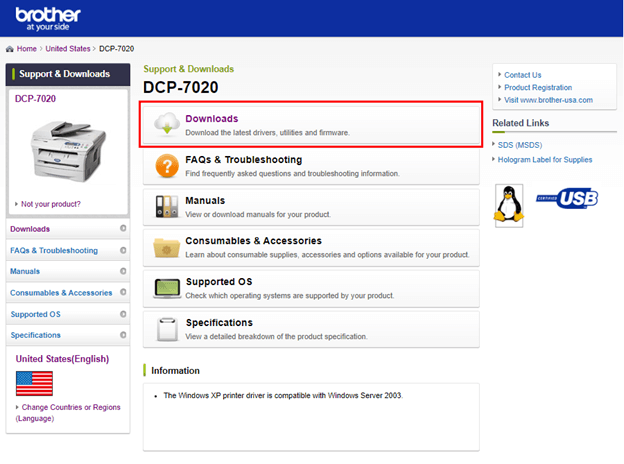
3단계: 다음 페이지에서 다운로드 섹션을 클릭하여 확장합니다.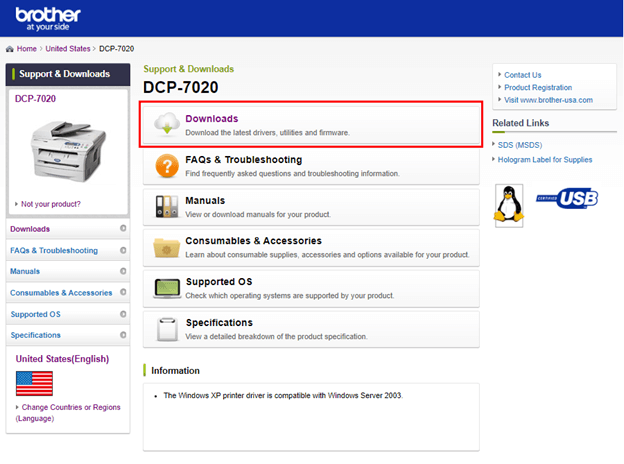
4단계: 목록에서 운영 체제를 선택 하고 확인을 클릭하여 OS와 호환되는 Brother DCP T220 드라이버를 다운로드합니다.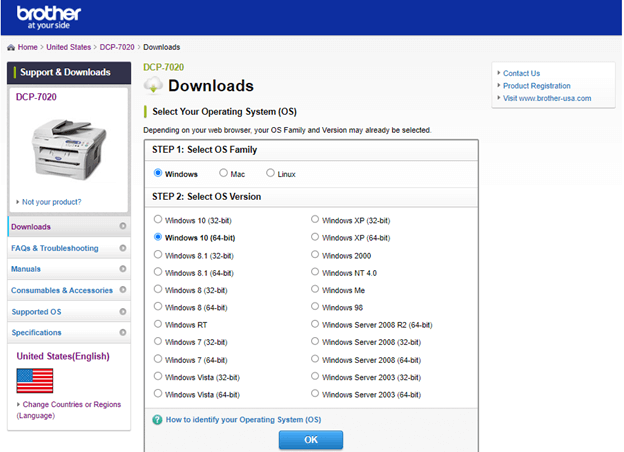
5단계: 다운로드가 완료되면 두 번 클릭하여 화면 지침에 따라 최신 드라이버를 실행하고 설치합니다.
업데이트된 Brother DCP T220 드라이버를 적용하려면 컴퓨터를 다시 시작하세요.
수동 방법이 널리 사용되며 가장 신뢰할 수 있습니다. 그러나 장치 및 기본 기술에 대한 지식이 가장 적은 초보자에게는 좋은 선택이 아닐 수 있습니다. 따라서 더 쉬운 옵션은 아래 나열된 부분 수동 또는 자동 옵션을 사용하는 것입니다.
또한 읽기: Windows 10/11에서 Brother DCP L2541DW 드라이버 다운로드, 업데이트 및 설치
방법 2: Brother DCP T220 드라이버 업데이트에 장치 관리자 사용
Brother SCP T220 드라이버 Windows 10을 설치하는 다음 옵션은 장치 관리자 유틸리티를 사용하는 것입니다. 모든 시스템 드라이버를 추적합니다. 부분적으로 수동적인 방식으로 간단한 일련의 단계만으로 최신 드라이버 업데이트를 식별하고 다운로드할 수 있습니다.
따라서 장치 관리자를 통해 Brother DCP T220 프린터 드라이버 다운로드를 수행하려면 다음 지침을 적용해야 합니다.
1단계: Windows + R 키 조합으로 실행 대화 상자를 엽니다.devmgmt.msc를 입력하고 확인 버튼을 클릭하여 장치 관리자를 시작합니다. 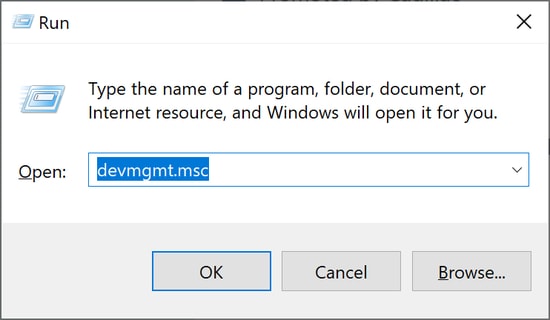
2단계: 인쇄 대기열 범주를 두 번 클릭하여 확장하고 Brother DCP T220 드라이버를 찾습니다.

3단계: 프린터 드라이버를 마우스 오른쪽 버튼으로 클릭하고 드라이버 소프트웨어 업데이트 옵션을 선택합니다.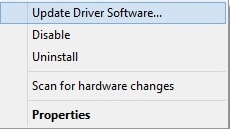
4단계: 다음 창에서 자동 검색 옵션을 선택하여 사용 가능한 최신 Brother DCP T220 드라이버 다운로드를 찾습니다.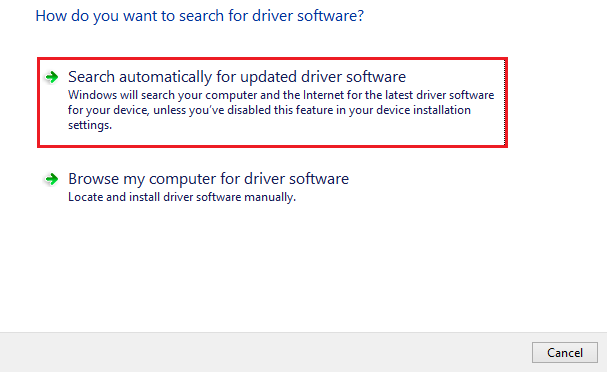
검색이 완료되고 드라이버 업데이트가 자동으로 다운로드될 때까지 기다리십시오. Brother DCP T220 프린터 드라이버 업데이트를 설치하고 적용하려면 PC를 다시 시작합니다.
그러나 때때로 장치가 보류 중인 업데이트를 식별하지 못할 수 있습니다. 이러한 경우 Brother DCP T220 드라이버 무료 다운로드를 위한 완전 자동 방법을 사용할 수 있습니다.
또한 읽기: Brother DCP T710W 드라이버 다운로드 및 업데이트
방법 3: Bit Driver Updater를 통해 Brother DCP T220 드라이버 자동 다운로드
모든 사람이 Brother T220 드라이버 또는 기타 드라이버 업데이트에 시간과 노력을 투자하려는 것은 아닙니다. Bit Driver Updater는 사용자가 시스템 드라이버를 업데이트할 수 있는 원스톱 솔루션입니다. 드라이버 업데이트 외에도 다음과 같은 서비스가 제공됩니다.
- 드라이버 업데이트 예약
- 원클릭 드라이버 스캔 및 업데이트
- 24*7 지원 지원
- 거대한 드라이버 데이터베이스
- 백업 및 복원 기능
- WHQL 인증 드라이버
- 최대 60일 완전 환불 보장
위의 기능을 잠금 해제하고 Bit Driver Updater의 작업에 더 많은 기능을 추가하려면 Pro 버전으로 업그레이드해야 합니다.
Bit Driver Updater를 통한 Brother DCP T220 드라이버 업데이트 단계
1단계: 아래의 다운로드 버튼을 사용하여 Bit Driver Updater용 최신 실행 파일을 로드합니다.두 번 클릭하고 지침에 따라 시스템에 도구를 설치합니다.
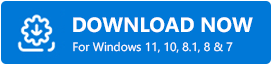
2단계: 설치가 완료되면 드라이버 업데이트 소프트웨어를 시작합니다.오래된 드라이버 검색이 자동으로 시작됩니다. 그렇지 않은 경우 드라이버 스캔 버튼을 사용하십시오. 
3단계: 목록에서 Brother DCP T220 드라이버 옆에 있는 지금 업데이트버튼을 클릭합니다. 그렇지 않으면 Pro 버전을 사용할 때모두 업데이트 버튼을 사용하십시오.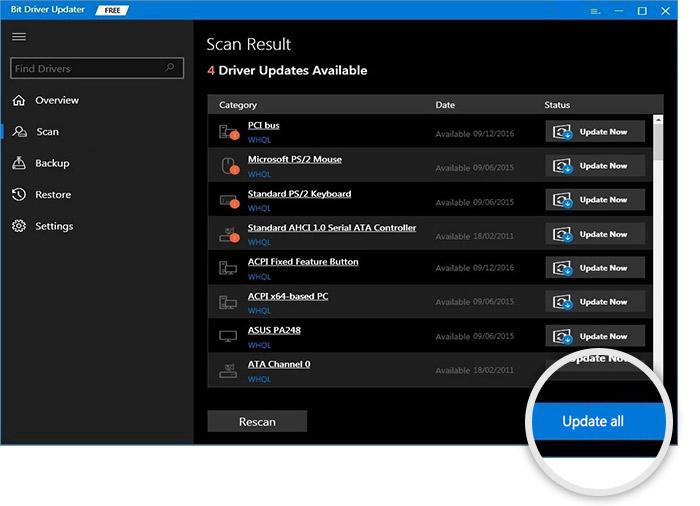
시스템 드라이버 업데이트를 적용하려면 다시 시작하십시오. 그리고 끝났습니다. Bit Driver Updater를 사용하면 Brother DCP T220 드라이버 업데이트뿐만 아니라 다른 모든 시스템 드라이버 업데이트가 빠르고 쉽습니다.
또한 읽기: Windows 10용 Brother DCP T310 드라이버 다운로드 및 업데이트
방법 4: Windows 업데이트로 Brother DCP T220 드라이버 업데이트
위의 방법이 Brother DCP T220 드라이버 다운로드에 적합하지 않은 경우 Windows 업데이트 기능을 사용하십시오. 모든 Windows 업데이트를 통해 Microsoft는 기존 문제를 수정하고 소프트웨어 업데이트를 제공하며 시스템 성능을 개선합니다.
따라서 Windows 업데이트를 통해 최신 Brother DCP T220 드라이버를 다운로드하려면 다음 단계를 사용하십시오.
1단계: 검색 창에 설정을입력하고 열기 옵션을 클릭하여 앱을 시작합니다. 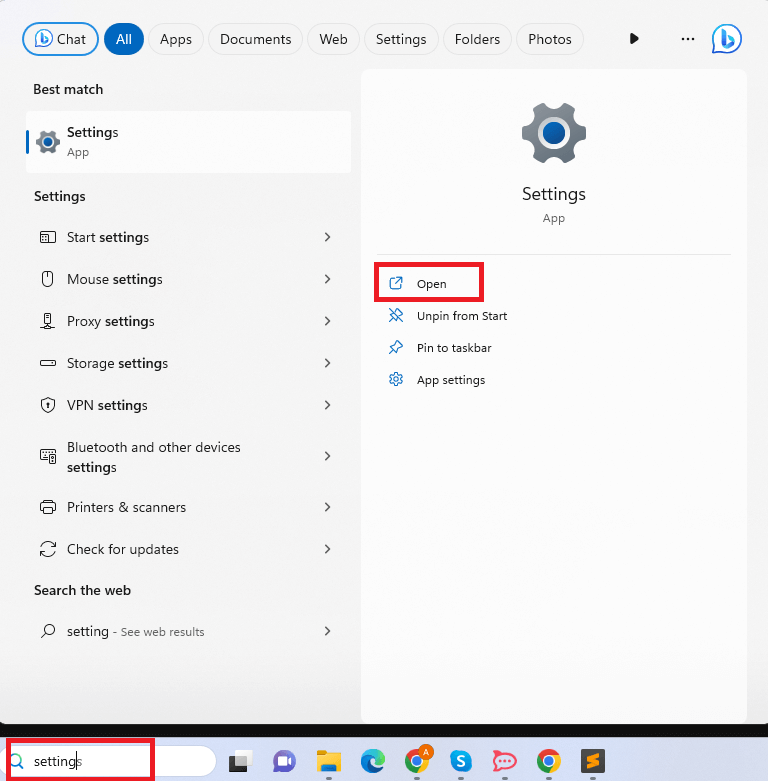
2단계: 설정 창의 왼쪽 패널에서 Windows 업데이트 옵션을 찾아 클릭합니다.
3단계: 여기에서 업데이트확인 버튼을 클릭합니다. 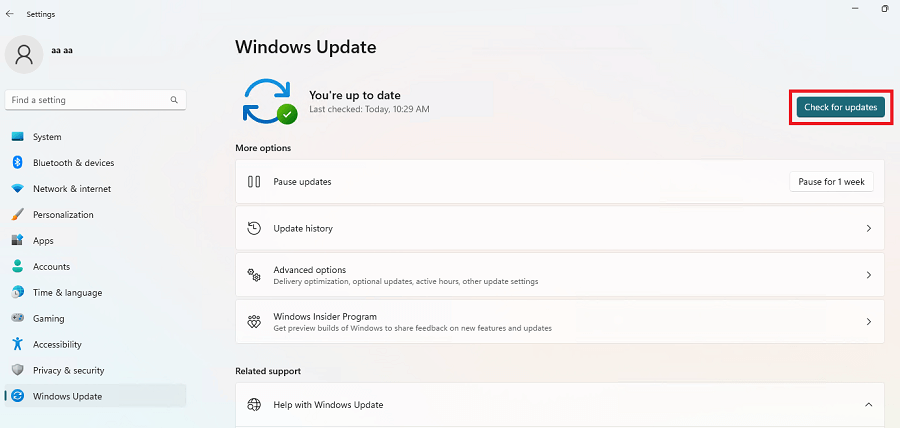
또한 읽기: Windows용 Brother DCP-1510 드라이버를 다운로드하는 방법
Brother DCP T220 프린터 드라이버 다운로드 및 업데이트: 완료
여기에서 Brother DCP T220 프린터 드라이버를 다운로드하고 업데이트하는 방법에 대한 가이드를 마칩니다. 방법 중 하나를 사용하여 최신 프린터 드라이버 업데이트를 다운로드하십시오. 그러나 Bit Driver Updater를 사용하여 드라이버 업데이트를 자동으로 다운로드합니다. 클릭 한 번으로 보류 중인 모든 드라이버 업데이트가 Windows 장치에 다운로드됩니다.
우리가 뭔가를 놓쳤다고 생각하는 경우 의견 섹션에 질문하거나 우려 사항을 남겨주세요. 또한 가이드가 도움이 된다면 블로그를 구독하여 더 많은 기술 가이드와 뉴스를 확인하세요. Facebook, Instagram, Twitter 또는 Pinterest에서 저희를 팔로우하세요.
